第八章LTCAD楼梯计算机辅助设计.docx
《第八章LTCAD楼梯计算机辅助设计.docx》由会员分享,可在线阅读,更多相关《第八章LTCAD楼梯计算机辅助设计.docx(21页珍藏版)》请在冰豆网上搜索。
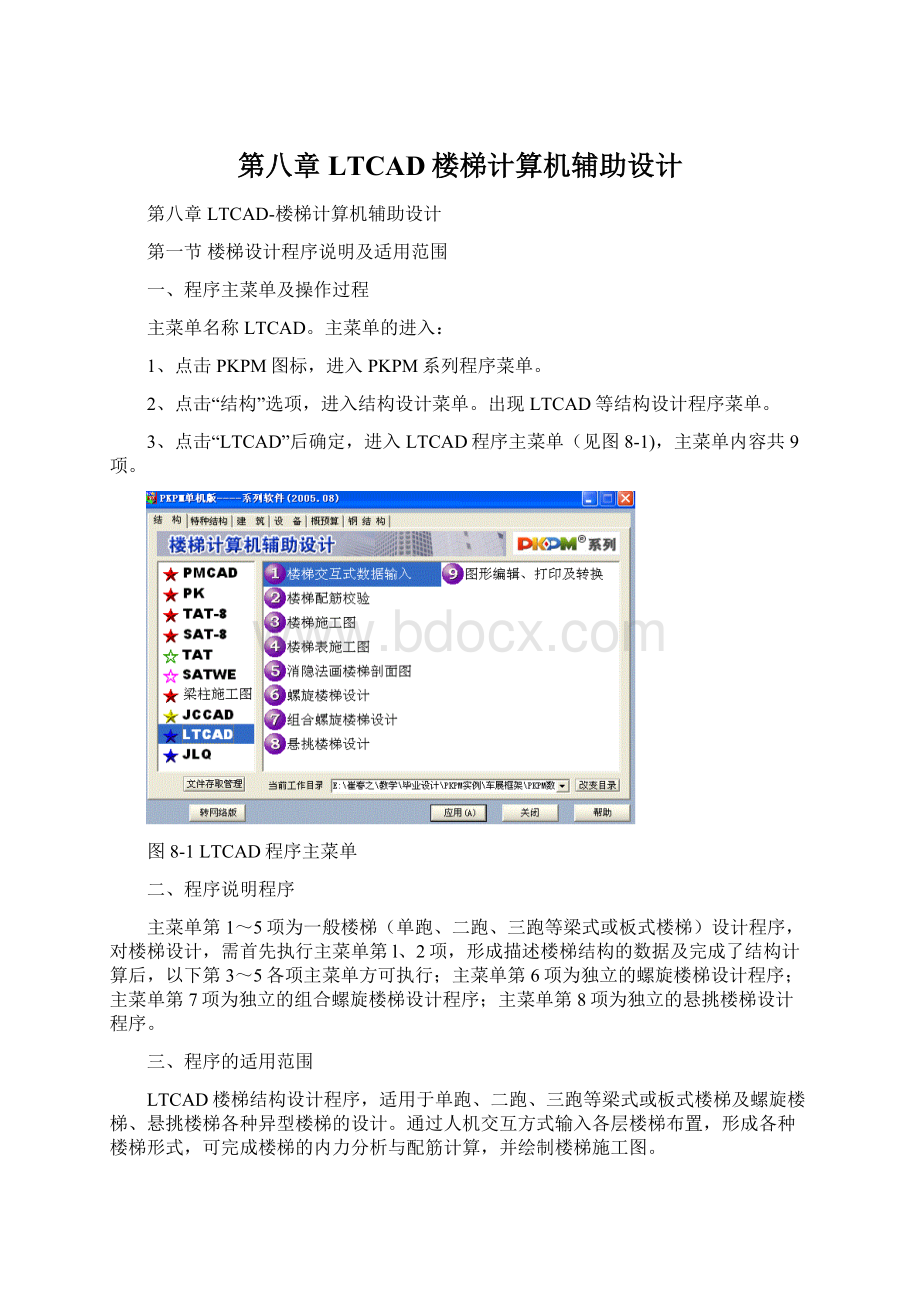
第八章LTCAD楼梯计算机辅助设计
第八章LTCAD-楼梯计算机辅助设计
第一节楼梯设计程序说明及适用范围
一、程序主菜单及操作过程
主菜单名称LTCAD。
主菜单的进入:
1、点击PKPM图标,进入PKPM系列程序菜单。
2、点击“结构”选项,进入结构设计菜单。
出现LTCAD等结构设计程序菜单。
3、点击“LTCAD”后确定,进入LTCAD程序主菜单(见图8-1),主菜单内容共9项。
图8-1LTCAD程序主菜单
二、程序说明程序
主菜单第1~5项为一般楼梯(单跑、二跑、三跑等梁式或板式楼梯)设计程序,对楼梯设计,需首先执行主菜单第l、2项,形成描述楼梯结构的数据及完成了结构计算后,以下第3~5各项主菜单方可执行;主菜单第6项为独立的螺旋楼梯设计程序;主菜单第7项为独立的组合螺旋楼梯设计程序;主菜单第8项为独立的悬挑楼梯设计程序。
三、程序的适用范围
LTCAD楼梯结构设计程序,适用于单跑、二跑、三跑等梁式或板式楼梯及螺旋楼梯、悬挑楼梯各种异型楼梯的设计。
通过人机交互方式输入各层楼梯布置,形成各种楼梯形式,可完成楼梯的内力分析与配筋计算,并绘制楼梯施工图。
LTCAD可从PMCAD或APM读取数据,也可独立输入各层楼梯间的轴线以及梁、柱、墙等,之后再输入各层楼梯布置。
第二节一般楼梯设计
一、建立楼梯设计文件
点击主菜单第1项:
“楼梯交互式数据输入”,进入楼梯工程选择对话框(见图8-2)。
1、输入楼梯文件名
点击“输入楼梯文件名”,出现“新建文件”对话框(见图8-3)。
可新建一楼梯文件(注意文件名后不应带扩展名),或打开已指定目录下的原有文件。
新建文件确定后,即出现“第一标准层信息”对话框(见图8-4),输入楼梯板厚和本标准层层高两个参数,然后进入楼梯输入LTSR主菜单(见图8-5),进行楼梯平面交互式输入。
图8-2楼梯工程选择对话框图8-3新建文件对话框
图8-4第一标准层信息对话框图8-5楼梯输入主菜单
2、查找楼梯文件名
进入目录查找楼梯文件。
继续进行交互式输入或修改。
3、从整体模型中挑选楼梯间
进入已建立的PMCAD第一结构标准层平面图,选择需进行楼梯设计的楼梯间,然后进入楼梯输入LTSR主菜单(见图8-5),进行楼梯平面交互式输入。
选择时可使用“任意编辑选择”或“围墙选择”方式选择楼梯间所在网格,“任意编辑选择”时,按[TAB]键可在“光标方式、沿轴线方式、窗口方式、围栏方式”间切换。
选择楼梯间时应注意以下几点:
(1)只能对一个房间生成,可把房间中原有的结构梁删除,用楼梯梁替代;在楼梯布置过程中,不能在已形成的房间中增加布置结构梁或墙。
(2)对于单跑、双跑楼梯(包括两边上中间合和中间上两边分的类型),楼梯间必须有两条平行边。
(3)对三跑楼梯,楼梯间除应有两条平行边外,还必须有另一边与平行边垂直;对四跑楼梯必须为矩形房间;任意形状的楼梯,楼梯间也可为任意形状。
二、楼梯交互式数据输入
LTCAD的数据分为两部分:
一是楼梯间数据,包括楼梯间的轴线尺寸、其周边的墙梁柱及门窗洞口的布置、总层数、层高等;二是楼梯布置数据,包括楼梯板、楼梯梁和楼梯基础等信息。
当以新建文件进入LTSR主菜单时,需进行楼梯间的第一部分楼梯数据输入。
首先进入“轴线输入”,输入轴线尺寸;再进入“建筑布置”,输入其周边的墙、梁、柱及门窗洞口的布置、总层数、层高等。
然后,进入楼梯布置。
1、主信息
点击“主信息”菜单后,进入屏幕显示“LTSR主信息1”选项(见图8-6)和“LTSR主信息2”选项(见图8-7),“LTSR主信息3”选项(见图8-8)。
(1)踏步是否等分MAVER:
踏步是否等分信息。
MAVER=0时,踏步数×踏步板高=平台相对高度,MAVER=1或-1时,可对踏步的第一步或最后一步作调整,最终使踏步数×踏步板高+踏步调整高度=平台高度。
MAVER=1时,对踏步最后一步作调整,MAVER=-1时,对第一步作调整;如在标准楼梯参数中输入第一步或最后一步高度,则以该数据为准作调整,MAVER不再对该楼梯板起作用。
(2)X向尺寸线标注位置MXD:
楼梯平面图中,X向各跨轴线与总尺寸线标注位置(1在下、2在上)。
(3)Y向尺寸线标注位置MYD:
楼梯平面图中,Y向各跨轴线与总尺寸线标注位置(1在左、2在右)。
(4)总尺寸线留宽BLKD:
总尺寸线在建筑平面图上应留的宽度。
图8-6参数输入主信息一图8-7参数输入主信息二图8-8参数输入主信息三
(5)楼梯板装修荷载QZX:
楼梯板粉刷层及装饰荷载标准值(kN/m2)。
(6)楼梯板活载QHZ:
楼梯活荷载标准值(kN/m2)。
2、楼梯布置
点击“楼梯布置”,进入楼梯布置输入。
楼梯布置有两种方式:
对话框输入方式和直接布置方式。
可任选其一。
(1)对话框输入方式。
由菜单“对话输入”进入,它把每层的楼梯布置通过参数对话框引导输入。
改变某一参数数据,楼梯布置相应修改,对话框输入方式只限于布置比较规则的楼梯形式。
①点击“对话输入”,屏幕弹出“楼梯类型”选择框(见图8-9),选择图中任意一种楼梯选择框,程序进入“参数化输入”对话框(见图8-10)。
图8-9楼梯类型选择框图8-10参数化输入对话框
根据所选楼梯类型,参数化输入对话框提示输入各项数据。
在楼梯类型选择框中,如选择平行跑楼梯,在参数化输入对话框中,为一平行跑楼梯平面输入数据。
进入本菜单后,点击“选择楼梯类型”可重新选择楼梯类型。
参数化输入对话框右侧图形显示已输入的楼梯间周围的网格线号和节点号。
需先输入定位起始节点号,它是第一跑楼梯所在网格起始方向的节点。
楼梯板布置时,从定位起始节点号开始,选择按顺时针或逆时针方向布置楼梯。
起始位置为楼梯第一(起始)步距与楼梯平行的下方轴线的距离。
②点击“平台梁信息”,进入“平台梁信息”对话框(见图8-11)。
平台梁是指某一楼梯板上方支承的梁,每一块楼梯板上方可布置一或二根梁;也可以不布置,而让楼梯板直接支承在房间周边的梁或墙上。
平台梁的标高自动取与其相连楼梯上方的高度。
③点击“楼梯基础信息”,显示“普通楼梯基础参数输入”对话框(见图8-12),进行楼梯基础参数输入。
(2)直接布置方式。
直接布置方式需要分别定义楼梯板、楼梯梁、平台板、基础
图8-11平台梁信息对话框图8-12普通楼梯基础参数输入
等,再用光标或其他方式直接布置构件在网格上。
1)点击“楼梯”,进入楼梯梯段定义及布置菜单。
“楼梯定义”在布置楼梯之前必须预先定义楼梯。
楼梯是按单跑(即楼梯板)定义,所定义的楼梯可用于任意标准层,楼梯定义采用对话框方式,如图8-13所示。
“梯间布置”用于布置图8-9所示的13种类型楼梯。
“梯间布置”之前必须先进行“楼梯定义”。
第一步:
选择一个梯间类型,程序提供了13种常见类型。
第二步:
确定上楼方向第一跑的起始参考节点。
第三步:
按照上楼方向的顺序,依次选择各跑梯段的类型和它所处的边网格线,并输入其上楼方向起始踏步距离(即平台宽度)。
“单跑布置”用于已布置楼梯间的某一楼梯板布置的修改。
楼梯布置按网格线定位的,每道网格线上都可以布置楼梯,每道网格线布置的楼梯数不限,布置结果只对当前标准层有效。
第一步:
选择一已定义的楼梯。
第二步:
输入楼梯的5个定位数据。
具体如下:
①楼梯起始踏步距离:
表示上楼方向起始踏步距网格节点的距离(即平台宽度)。
②楼梯标高:
指楼梯起始踏步相对于本层地面处的距离(如第一跑为0)。
③楼梯挑出方向:
输入正(负)1,以偏轴向上(左)为正。
④上楼方向:
沿网格从左至右(从下至上)为1,从右至左(从上至下)为-1。
⑤类型:
可为图9指定的任何一种类型(如双跑楼梯为3)。
第三步:
用4种网格选择(光标方式、沿轴线方式、窗口方式、围栏方式)之一进行布置。
2)点击“梯梁”,进入梯梁定义及布置。
梯梁是指布置于楼梯间边轴线或内部的与各梯板相连的直梁段。
“梯梁定义”在布置梯梁之前必须先定义梁,定义方式同PMCAD中的梁定义。
“梯梁布置”楼梯梁布置于楼梯板两端,每个楼梯板上可布置两道楼梯梁,布置结果只对当前标准层有效。
第一步:
选择已定义的楼梯梁或普通梁。
第二步:
选择梯梁所属的楼梯板(用鼠标选择楼梯板所属的网格线)。
第三步:
用光标平面定位方式点取梯梁的两个端点,也可用鼠标平面准确定位的各种工具。
“梯梁删除”,梯梁删除是梯梁布置的反操作,删除结果只对当前标准层有效。
3)点击“平台板”,进入平台板定义及布置。
“平板定义”,在布置平台板之前必须先定义平台板,定义的平台板可用于所有标准层。
图8-13楼梯定义对话框图8-14第一标准层第1跑钢筋图
“平板布置”,平台板是按节点和网格线布置的,在平台板周边必须有网格线。
布置结果只对当前标准层有效。
第一步:
选择已定义的平台板。
第二步:
选择梯梁所属的楼梯板(用光标选择楼梯板所属的网格线)。
第三步:
用光标平面定位方式点取节点及网格线。
3、换标准层
在完成一个标准层布置后,新建或显示另一标准层。
与PMCAD或APM接力使用时,此处会先显示在PMCAD或APM建模时的已有的各标准层,但在每标准层中只包含选出的楼梯间信息。
4、竖向布置
“楼层布置”,完成楼梯竖向布置。
通过标准层、层高组装楼梯。
“插标准层”,新增标准层插入到所选标准层之前。
楼梯结构计算时,要求标准层的顺序与其在楼层布置时出现的顺序相同。
“全楼组装”,用于透视观察整体效果时周边构件的选择,并全楼显示。
“本层全楼”,全楼显示与当前层显示切换开关。
5、数据检查
完成楼梯的整体输入后,须进行数据检查,方可对楼梯进行结构计算。
三、楼梯配筋校验
点击“楼梯配筋校验”,程序进行结构计算分析。
计算结果及选出的钢筋显示在屏幕上(如图8-14所示),点取“修改钢筋”或“列表修改”可对钢筋进行修改。
选择“计算书”,可以生成楼梯设计的计算书;选择“钢筋表”可以生成钢筋表,如图8-15所示。
图8-15楼梯钢筋表图8-16楼梯施工图对话框
四、楼梯平面图
应用主菜单第三项“楼梯施工图”,弹出如图8-16所示对话框。
点击“楼梯平面图”,进入楼梯平面图绘制。
点取“楼梯平面图”,首先显示首层平面模板图(如图8-17所示),右侧菜单显示9项内容(如图8-18所示)。
通过右侧菜单完成楼梯平面施工图。
操作方法同PMCAD绘制板的结构施工图。
图8-17首层平面模板图图8-18楼梯平面子菜单
五、楼梯剖面图
从图8-16所示对话框中点击“楼梯剖面图”,首先提示输入楼梯剖面图的起始标高(指结构标高),如图8-19所示,然后显示楼梯剖面图(如图8-20所示),右边菜单显示9项内容(如图8-21所示)。
通过编辑完成楼梯剖面图。
图8-19剖面图设置对话框图8-20楼梯剖面图
六、楼梯配筋图
点击“楼梯配筋图”,显示第一标准层楼梯板的配筋图(如图8-22所示);点击[继续]按钮,逐层显示各标准层楼梯板的配筋图。
图8-21楼梯剖面子菜单图8-22第一标准层楼梯板的配筋图
七、施工图图面布置
点击“图形归并”,屏幕显示“请输入楼梯施工图图纸规格”,输入图纸号,进入施工图图面布置,形成最后的施工图,图名为“LT*.T”,*代表图纸序号。
第三节螺旋楼梯设计
一、螺旋楼梯设计程序的适用范围
本程序适用于混凝土螺旋楼梯设计。
适用于以下三类楼梯:
1、下端铰支、上端固结螺旋楼梯,其上端或下端可有一段直线梯段;
2、两端铰支的螺旋楼梯;
3、两端固定,中间对称轴上有一平台段的螺旋楼梯,当平台段夹角为0时即为两端固定的螺旋楼梯。
螺旋楼梯中心线的水平投影应为圆弧,总转角不大于360度,楼梯中间无支承。
二、操作步骤
1、建立楼梯计算新文件夹,通过改变目录进入新文件夹。
一个文件夹储存一个螺旋楼梯的计算结果、内力图形和施工图,文件名为程序设定。
2、点击主菜单第6项:
“螺旋楼梯设计”,进入螺旋楼梯设计,屏幕弹出螺旋梯类别对话框(见图8-23),螺旋梯数据1对话框(见图8-24),螺旋梯数据2对话框(见图8-25),基础数据对话框(见图8-26)和梯梁数据对话框(见图8-27)。
选择所设计螺旋梯的类别,并输入对话框中各数据,点击[确定]按钮。
屏幕显示螺旋梯内力图,图中各个内力符号的意义及方向如图8-28所示。
图8-23楼梯类别对话框图8-24螺旋楼梯数据1对话框
图8-25螺旋楼梯数据2对话框图8-26螺旋楼梯基础对话框
3、点击[继续]按钮,弹出楼梯配筋结果显示修改对话框(见图8-29)。
可修改楼梯构件的配筋。
4、点击[确定]按钮,进入绘图。
程序自动绘制楼梯配筋图(如图8-30所示),通过轴线布置等完善楼梯施工图。
程序自动命名图名为LXT2.T。
三、对话框中数据的输入
1、螺旋梯数据1对话框(见图8-24)
(1)螺旋段高度h(mm):
不包括直线段的楼梯高度。
(2)螺旋段中心半径R(mm):
指圆心至梯板中心线的尺寸。
(3)楼梯板宽度b(mm):
不包括踏步板挑出部分的尺寸。
(4)楼梯板厚度d(mm):
根据挠度的要求,楼梯板厚度宜大于S/30,S为梯板中线展开长度。
当不满足时,程序将在屏幕上提示。
(5)楼梯踏步高度Hst(mm):
取值范围宜在150~250mm。
(6)螺旋段总水平夹角Fa(度):
取值范围10度(7)螺旋段起始角F0(度):
指螺旋段踏步起始线与X轴的夹角,X轴为由左向右的水平轴,逆时针为正,顺时针为负,取值范围-180度≤F0<180度。
(8)直线段高度Sh(mm):
无直线段时输入0。
图8-27螺旋楼梯梯梁对话框图8-28内力符号示意图
图8-29楼梯配筋结果显示修改对话框
(9)直线段水平长度Sl(mm):
指直线段的水平投影长度,无直线段时输入0;当直线段在下端时,Sl输入负值。
2、螺旋梯数据2对话框(见图8-25)
(1)踏步板挑出宽度Bt(mm):
楼梯板踏步薄板挑出部分的宽度(一侧),不挑出时输入O。
(2)踏步板挑出厚度Dt(mm):
挑出薄板的厚度(内力和配筋计算时不考虑这一部分受力)。
(3)活荷载标准值Q(kN/m2,):
楼梯板面活荷载标准值,根据规范规定取值。
(4)平立面绘图比例Blk:
一般取20~50。
(5)剖面图绘图比例Blp:
一般取10~30。
3、楼梯基础及楼梯梁输入对话框(见图8-26、图8-27)
各数据输入参考一般楼梯设计中的楼梯基础和楼梯梁的数据输入。
图8-30螺旋楼梯配筋图
第四节组合螺旋楼梯设计
一、组合螺旋楼梯设计程序的功能
本程序适用于混凝土组合螺旋楼梯设计。
组合螺旋楼梯设计程序与螺旋楼梯设计程序比较补充了以下功能:
1、可由上下两个螺旋楼梯段构成组合楼梯,两个螺旋楼梯段的半径、转角、高度、及旋转方向可不相同,这样就可构成各种不同造型效果的螺旋楼梯;每梯段的最大旋转角为360度。
2、在两个螺旋段内可分别设置一个平台,平台的位置可以任意设置。
3、楼梯的上下两端可分别同时设置一段直线段。
4、在楼梯两个螺旋段的中部或端部可设置一个柱子,程序计算柱子的内力和配筋。
楼梯上下两端的支承条件可分别设置为简支、固端或梁支撑,并计算出支撑梁的内力和配筋。
二、操作步骤
1、建立楼梯计算新文件夹,通过改变目录进入新文件夹。
一个文件夹储存一个螺旋楼梯的计算内力、内力图形和施工图,文件名为程序设定。
2、点击主菜单第7项:
“组合螺旋楼梯设计”,进入组合螺旋楼梯设计。
屏幕弹出总信息对话框(见图8-31),下旋段、直段数据对话框(见图8-32),上旋段、柱数据对话框(见图8-33),基础数据对话框和梯梁数据对话框。
输入对话框中各数据,点击[确定]按钮。
屏幕显示螺旋楼梯内力图,图中各个内力的符号的意义及方向如图8-28所示。
图8-31总信息对话框图8-32下旋段、直段对话框图8-33上旋段、柱对话框
图8-34组合螺旋楼梯配筋图
3、点击[继续]按钮,弹出楼梯配筋结果显示修改对话框(如图8-29所示)。
可修改楼梯构件的配筋。
4、点击[确定]按钮,进入绘图。
程序自动绘制楼梯配筋图(如图8-34所示),通过轴线布置等完善楼梯施工图。
程序自动命名图名为LXT2.T。
三、对话框中数据的输入
1、总信息(见图8-31)
(1)两个不同半径或转向螺旋段相连:
选择该项。
在以后分别输入下半段螺旋梯和上半段螺旋梯,下上段螺旋梯连续。
各段可分别设置直段和旋转平台。
(2)中间有柱支承:
选择该项。
在各段分别设置一混凝土柱。
程序计算内力并配筋。
柱可设置于梯段中部或末端。
2、下旋段、直段数据(见图8-32)和上旋段、柱数据(见图8-33)。
各数据输入参考螺旋楼梯数据1的数据输入。
3、楼梯基础及楼梯梁输入,各数据输入参考一般楼梯设计中的楼梯基础和楼梯梁的数据输入。
第五节悬挑楼梯设计
本程序适用于混凝土板式悬挑楼梯设计,楼梯的转角(包括通常U形、V形、L形等),楼梯上、下梯段的长度和高度可以不同,休息平台可为圆形、矩形及多边形三种,梯板两侧可以挑出薄板。
一、操作步骤
1、建立楼梯计算新文件夹,通过改变目录进入新文件夹。
一个文件夹储存一个悬挑楼梯的计算内力、内力图形和施工图,文件名为程序设定。
2、点击主菜单第8项:
“悬挑楼梯设计”,进入悬挑楼梯设计,屏幕弹出悬挑楼梯数据1对话框(见图8-35)、悬挑楼梯数据2对话框(见图8-36)、悬挑楼梯数据3对话框(见图8-37)和基础数据对话框、梯梁数据对话框。
输入对话框中各数据,点击[确定]按钮。
屏幕显示悬挑楼梯内力图。
图8-35数据1对话框图8-36数据2对话框图8-37数据3对话框
3、点击[继续]按钮,弹出楼梯配筋结果显示修改对话框,可修改楼梯构件的配筋。
4、点击[确定]按钮,进入绘图。
程序自动绘制楼梯配筋图(如图8-38所示),通过轴线布置等完成楼梯施工图。
程序自动命名图名为XTLT.T。
二、对话框中数据的输入
1、悬挑楼梯数据1对话框(见图8-35)
(1)楼梯平台水平转角Fp(度):
从下梯段中心线到上梯段中心线的转角,一般取30度~180度。
(2)楼梯平台水平半径R(mm):
一般与梯段等宽。
(3)楼梯平台根部厚度Dpg(mm):
宜取Bt/6~Bt/9,Bt为楼梯板宽度,不包括挑出薄板。
(4)楼梯平台端部厚度Dpd(mm):
宜取70~100mm。
(5)楼梯活荷载标准值Q(kN/m2):
水平投影面上均布活荷载标准值。
2、悬挑楼梯数据2对话框中数据的输入(见图8-36)。
(1)悬挑楼梯总高度H(mm):
起始踏步至楼面的高度。
(2)休息平台高度Hp(mm):
起始踏步至平台顶的高度。
(3)下梯段水平长度Sd(mm):
起始踏步线至平台交线的水平投影距离。
(4)上梯段水平长度Su(mm):
平台交线至最后一级踏步线的水平距离。
(5)楼梯板宽度Bt(mm):
不包括挑出薄板。
(6)楼梯板厚度Dt(mm):
一般应满足大于Sd/20或Su/20。
(7)楼梯踏步高度Hst(mm):
取值范围宜在150~250mm。
(8)踏步板挑出宽度Xb(mm):
挑出薄板的挑出宽度,无挑出时输入0。
(9)踏步板挑出厚度Xd(mm):
挑出薄板的厚度。
(10)起始段水平角Fs(度):
下梯段中心线与水平轴线的夹角,逆时针为正,顺时针为负,取值范围-180度≤Fs≤180度,用于确定楼梯的平面位置。
3、悬挑楼梯数据3对话框中楼梯平台类型等的选择(见图8-37)。
图8-38悬挑楼梯配筋图
(1)平台踏步是/否对齐:
平台是否与踏步对齐,以确定平台的边缘。
(2)平台类型:
平台有三种类型,可根据建筑要求选择。
(3)上楼方向:
确定上楼方向,即确定楼梯的上下梯段。
4、楼梯基础及楼梯梁输入各数据输入,参考一般楼梯设计中的楼梯基础和楼梯梁的数据输入。
习题:
接第三章的办公楼设计,应用LTCAD软件完成楼梯的结构计算和设计,并绘制楼梯结构施工图